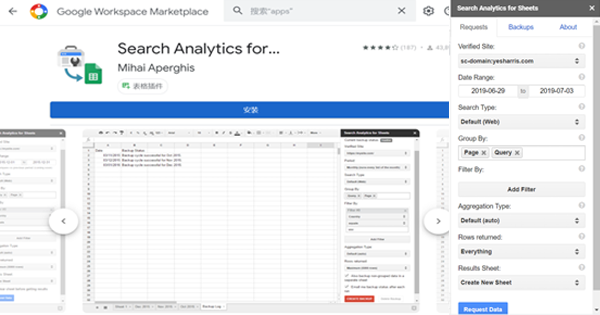Google Search Console 教學:使用與設定指南
Google Search Console 是重要且普遍的數位行銷工具,不管你是行銷人、網站主、或是網站工程師,應該都曾經聽過或用過這個工具。這篇 Google Search Console 教學指南,會從 Google Search Console 是什麼、為什麼重要,到如何驗證安裝、以及功能面板導覽,帶你認識 Google Search Console 的設定與使用。
這篇文章會由 Harris 先生顧問團隊維護、並且由 Harris 進行監修。
最後編修日期:2023 年 4 月
Google Search Console 是什麼?
Google Search Console 是 Google 官方推出的免費工具,可以讓網站主了解網站在 Google 搜尋上的成效、索引狀況、以及調整建議,是經營網站和做 SEO 優化一定要使用的重要工具。
Google Search Console 的相關小知識:
- 最早的名稱是 Google Webmaster Tools(網站管理員工具),2015 年後更名為 Google Search Console
- 在 2018~2019 年間改版過,有些舊版報表被官方移除並重新改版到新版的報表
- 在行銷圈常會用 GSC 來簡稱
Google Search Console 為什麼重要?
經營網站時,你一定會想知道網站的成效如何?是否有被 Google 正常收錄?網頁體驗狀況良好嗎?在 Google Search Console 中,你可以直接查看來自 Google 官方的數據,包括熱門關鍵字、網頁排名曝光表現、與 SEO 相關的頁面優化建議等等,這些免費提供且可信度高的資訊,能讓我們更了解網站現況與改善方向,對於 SEO 行銷人員、網站工程師是非常有用的資源。
Google Search Console 也是實務上做 SEO 時,少數可以跟 Google 互動的管道,當我們對於網站的 SEO 有一些需求或建議時,有部分的需求是 Google 官方會受理的,而這些 Google 受理的項目會出現在 Google Search Console 裡面,你可以透過 Search Console 來申請。
Google Search Console 主要功能
Google Search Console 的功能非常多,大致上的功能可以分為 SEO 成效分析、索引狀況檢查、數據監測幾個部分:
- SEO 的成效分析,是Google官方提供給你的資料(網站排名、曝光、點擊)
- 提交 sitemap、反向連結防弊文件…等,與 Google 溝通的功能
- 監測搜尋爬蟲在爬你網站時,爬取的狀況
- 監測 SEO 相關的技術工作是否正確使用(schema、AMP)
- SEO 相關的基本設定(網站的國家、偏好網域)
有些讀者可能還沒使用過 Google Search Console,所以我們會先在這篇文章講解基本的安裝,後續再配合其他進階教學文章來幫助大家認識Search Console
但如果你已經安裝好 Google Search Console,可以直接跳到 Google Search Console 功能面板導覽 這個段落,看更多功能介紹喔 ^^
Google Search Console 設定教學
Google Search Console 安裝設定非常簡單,即便不看教學文章,自己摸索還是能學會怎麼安裝,但還是有一些細節事項要注意,在這個段落會整理給大家。
1. Google Search Console 驗證教學:網域資源 vs. 網址前置字元
進到 Google Search Console 後,如果你之前完全沒有使用過,介面會如下圖所示,顯示出兩種資源驗證方式。如果你之前已經有申請過 Google Search Console,現在只是想建立新的網站資源,可以點選後台左上角的選單,並點選「新增資源」,也會進到以下畫面。

這個步驟的目的在於「驗證網站擁有權」以及「選擇資源類型」,Google 必須要確保你是網站的擁有者,才會給予你 Google Search Cosnole 的權限;同時,你可以自行選擇網站的資源類型要使用「網域」或是「網址前置字元」,這兩種資源的運作以及驗證方式不一樣:
依據網站架設時的設定與架構,網域底下可能會包含很多網址,以我們的「網域」 www.yesharris.com 來說,「網址」就可以至少分為四種版本:
- https://www.yesharris.com (通訊協定為 https,網域有 www )
- http://www.yesharris.com (通訊協定為 http,網域有 www)
- https://yesharris.com (通訊協定為 https,網域沒有 www )
- http://yesharris.com (通訊協定為 http,網域沒有 www )
雖然以上使用者看到的都會是同一個網站,但對於 Google 來說,只要網址稍有不同.就是截然不同的網站,在選擇網站資源驗證類型時,若選擇的是「網址前置字元」,那麼以上四種版本網址的資料都會被獨立紀錄、且彼此互不相關;而如果選擇「網域資源」,Google Search Console 則會把所有版本網址的資料整合在一起。實務上會更建議採用網域資源,網域資源會把所有的資料整合在一起,避免我們漏掉任何的數據或報告。
「網域資源」 vs. 「網址前置字元」的差別?
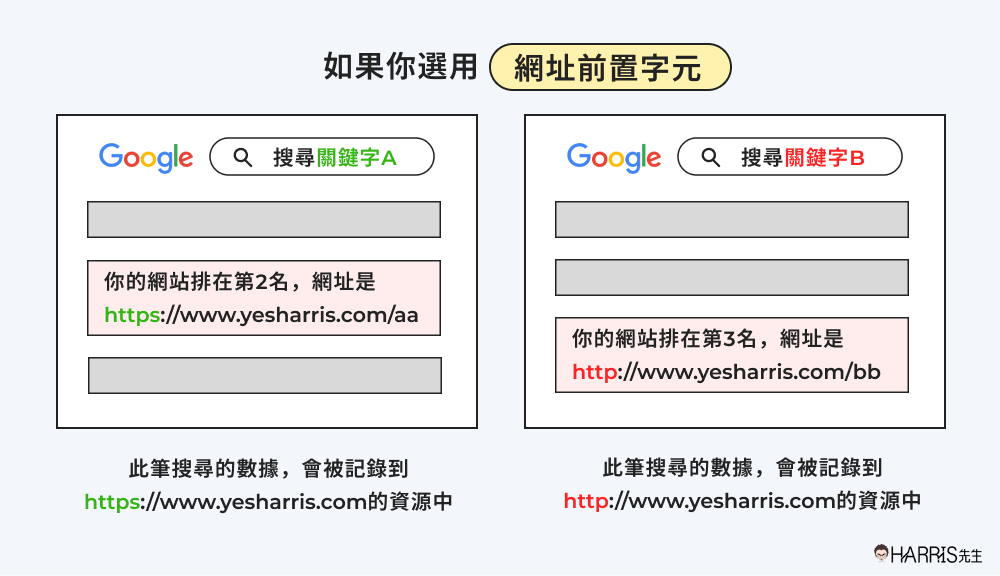
如果網站的 https / http 沒有做好轉址,有可能在不同關鍵字的搜尋結果上,Google 會把你的網站用不同版本的網址顯示,以上圖為例,網站在關鍵字 A 的搜尋結果中,被 Google 以 https 版本的網址顯示,但在關鍵字 B 的搜尋結果顯示的卻是另一個 http 版本。在這個情況下,如果你選擇的網站類型是「網址前置字元」,這兩筆搜尋的數據就會被記錄到不同的 Google Search Console 資源內。而如果選擇的是「網域資源」,則會自動整合在同一個Google Search Console 資源中。
如果還有點不懂,我們很直接的來看我網站上的範例。
「網址前置字元」:
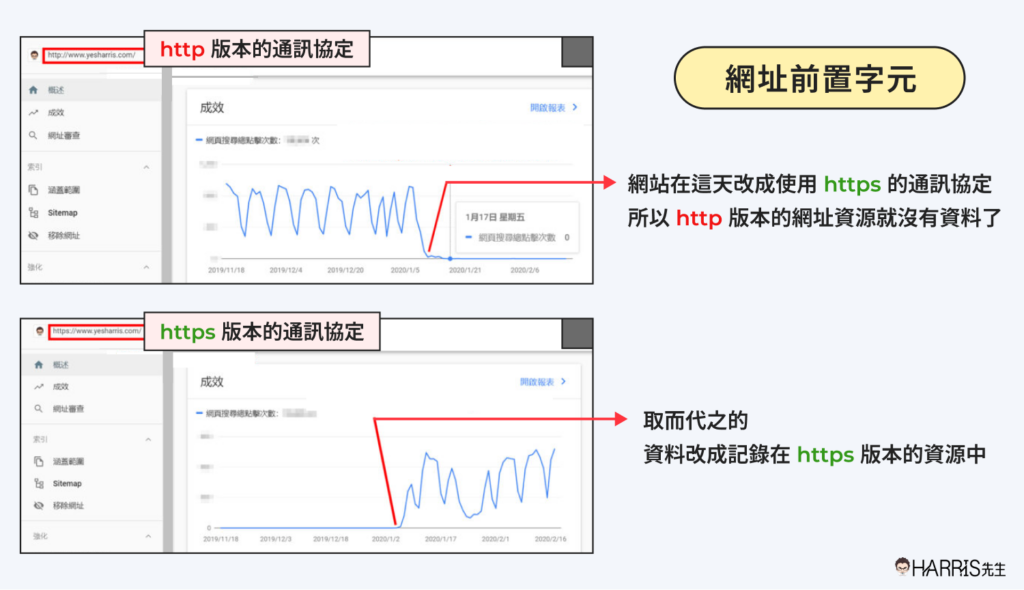
我在 2020 年的 1 月時,將我的網站從 http://www.www.yesharris.com 正式轉為使用 https://www.www.yesharris.com(安裝了安全傳輸協定,轉到了 https 版本的通訊協定),我們可以看到上圖是我 「網址前置字元」的 Search Console ,使用的是 http 通訊協定,於 1 月初我的網站轉換到了 https 之後,資料就開始不見了(如上圖 1),因為現在搜尋關鍵字找到我網站時,Google 呈現的都是 https://www.www.yesharris.com 版本的網址,因此資料並不會進到 http 版本的網址資源內。
取而代之的是,資料改為紀錄在網址為 https://www.www.yesharris.com 版本的「網址前置字元」 Search Console 中(如上圖 2)。
「網域資源」:
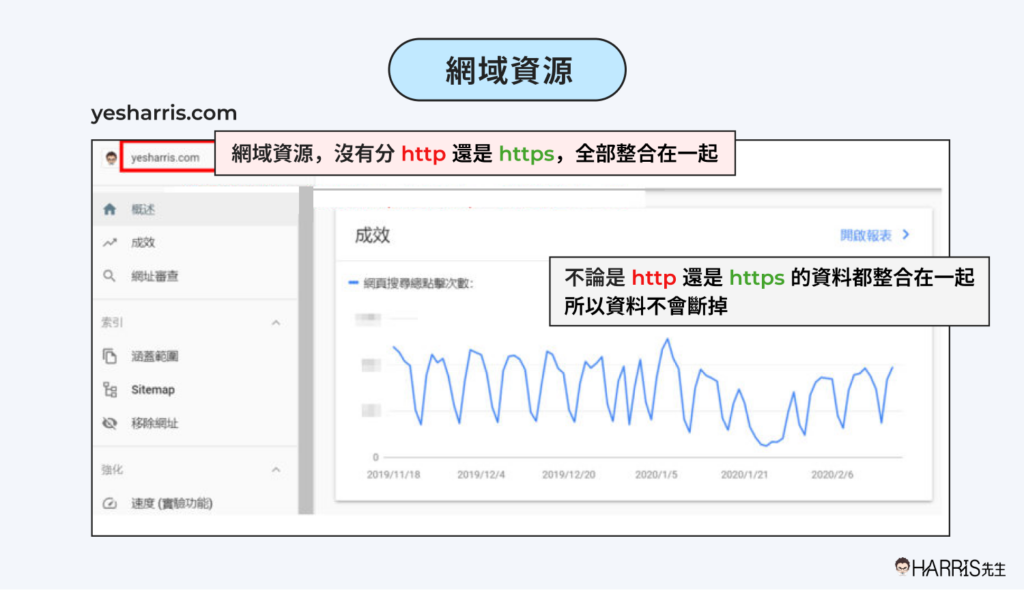
與「網址前置字元」不同,若你選擇的是「網域資源」, Google Search Console 會自動將所有版本的網址進行整合,不論你的網址版本是 https 還是 http,Google Search Console 都會自動將資料整合,如上圖,在網站從 https 轉換到 http 的期間,資料都沒有斷掉,全部都整合在一起。
「網域資源」 vs. 「網址前置字元」如何選擇?
看完以上你會發現,使用「網域資源」比較方便,因為 Google 會自動整合所有版本網址的資料,但實務上「網域資源」有兩個缺點:
1. 在驗證安裝時比較麻煩,需要工程師協助
2. 因為 Google Search Console 曾進行改版,「網域資源」不支援舊版報表與少數功能(例如若想要禁止不好的外部連結,此功能只能在「網址前置字元」中設定執行)
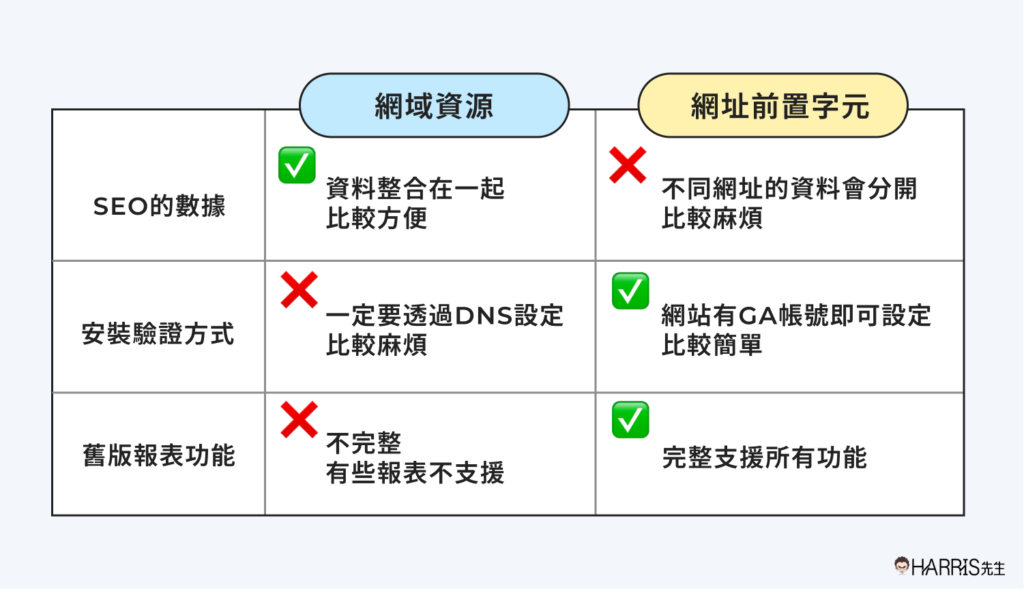
「網域資源」與「網址前置字元」兩者其實各有優缺點。實務上我會建議所有版本都要安裝,需要看 SEO 數據時就可以選用「網域資源」,若需要查看舊版報表、禁止反向連結功能時,再來使用「網址前置字元」(有些舊版報表在 SEO 上是至關重要的,因此還是建議所有版本都安裝,像是我的網站目前所有版本都有進行驗證安裝)。
2. Google Search Console 驗證方式
「網域資源」與「網址前置字元」所提供的驗證方法不一樣,「網域資源」必須進行 DNS 驗證(也就是你的 Domain Name Server,通常是需要工程師協助),而「網址前置字元」比較簡單,可以透過 GA、GTM、HTML 標記進行驗證。如果以上驗證方法你都可以進行,我建議你像上述我所建議的,把兩種資源都進行驗證,但如果網域資源所提供的驗證方法你不能進行,就用網址前置字元也沒問題。

回到我們第一步驟的安裝畫面,左邊為「網域資源」,安裝時只要填入網域即可。
右邊為「網址前置字元」,安裝時請完整填入你的網址版本,到底有沒有 https、網址有沒有 www 都要確認清楚。
「網域資源」驗證方法:DNS 驗證

當你選擇了左側的「網域資源」並填寫好網域之後,下一步 Google Search Console 會跳出 DNS 驗證,你需要把 DNS 紀錄新增到網域供應商清單中,證明你是網域的擁有者。如果你是行銷人,這個步驟會需要技術人員的協助,建議你把此段文字全部複製給公司的技術團隊請他們協助,完成驗證可能需要一天左右的時間。
「網址前置字元」驗證方法:HTML / GA / GTM
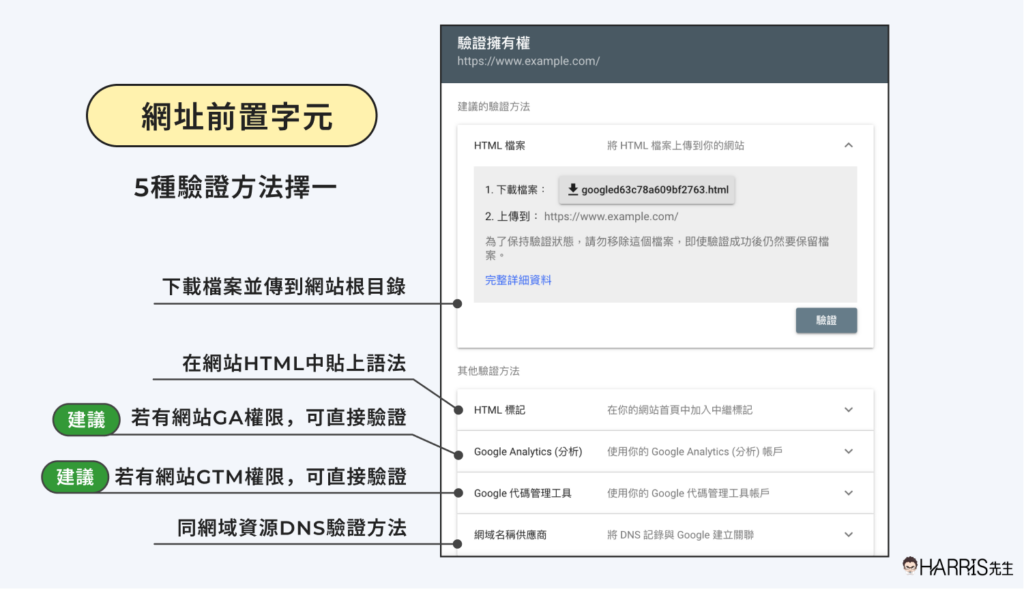
「網址前置字元」有 5 種驗證方法,你可以擇一進行:
- HTML 檔案:直接下載官方提供的驗證檔案,並上傳到網站根目錄(需要工程師協助)
- HTML 標記:複製官方提供的專屬程式碼,貼到網站首頁 HTML 的 <head> 部份中
- Google Analytics:如果你擁有網站的 Google Analytics 編輯權限,則直接點選驗證即可。
- Google 代碼管理工具(GTM):如果你擁有網站 GTM 帳戶的管理員或發佈權限,並已在網站埋入 GTM 追蹤碼,則直接點選驗證即可。
- 網域名稱供應商:跟「網域資源」驗證方法相同,如果在「網址前置字元」選擇這個方法,系統也會自動驗證網域資源。(需要工程師協助)
「網址前置字元」驗證方法要選哪個?
官方預設使用的 1. HTML 檔案驗證方式,會需要技術人員的協助:下載專屬的 HTML 驗證檔,然後再請技術人員上傳到根目錄,等技術人員上傳到根目錄之後,回到 Search Console 點擊確認就算安裝完成了。如果你沒有技術人員的協助,會建議選用底下的其他驗證方法。
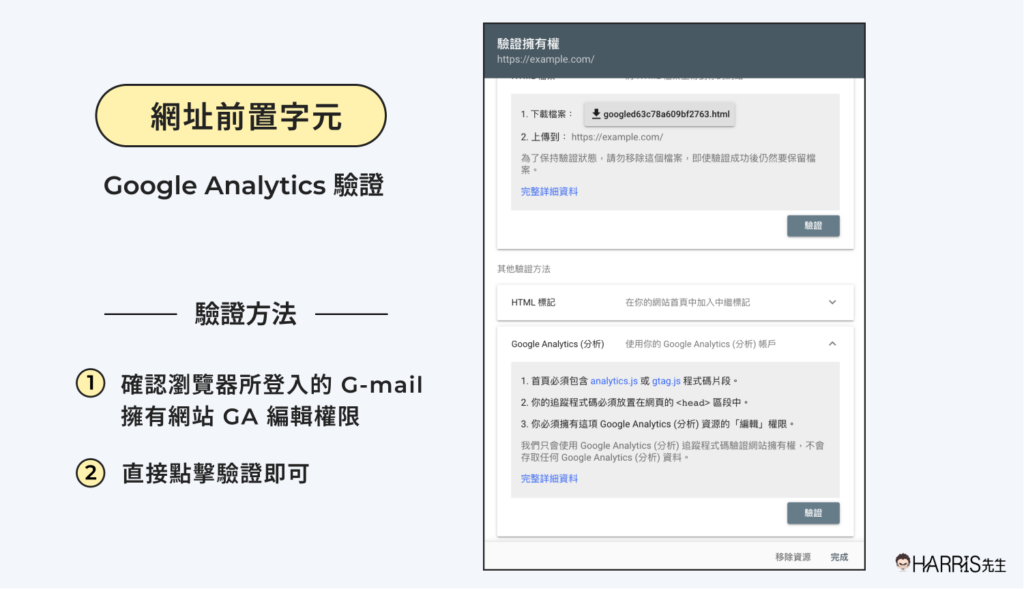
在其他驗證方法裡面,最簡單快速的就是 Google Analytics 驗證,若你擁有網站的 Google Analytics 編輯權限,只要選取「其他驗證方法」底下的 Google Analytics,並直接點擊驗證就完成了,完全不需要做任何安裝及設定,非常容易(注意,若要用 Google Analytics 驗證的話,你在安裝 Google Search Console 時,請務必確保你瀏覽器所登入的 G-mail 擁有 Google Analytics 的權限,常常會有人驗證失敗,都是因為登入錯誤的 G-mail)。
3. 綁定 Google Search Console 與 Google Analytics 4 數據資料
Google Search Console 安裝完畢後,最後的步驟是要把網站在 Google Search Console 的資料,同步連結到 Google Analytics 中。 Google Search Console 中的分析報表跟 Google Analytics 是不一樣的,把兩者進行綁定後,網站的數據資料就能在這兩個管道中相互流通,讓你在 Google Analytics 裡面也能看到 Google Search Console 的數據,會相對比較方便。
因為舊版 Google Analytics(GA3)將在 2023 年 7 月停止服務,我們在這邊就以 Google Analytics 4 (GA4)做示範。綁定方法非常簡單,請先確認你是使用同時擁有「Google Analytics」以及「Google Search Console」權限的 Google 帳號,再來進行綁定步驟:
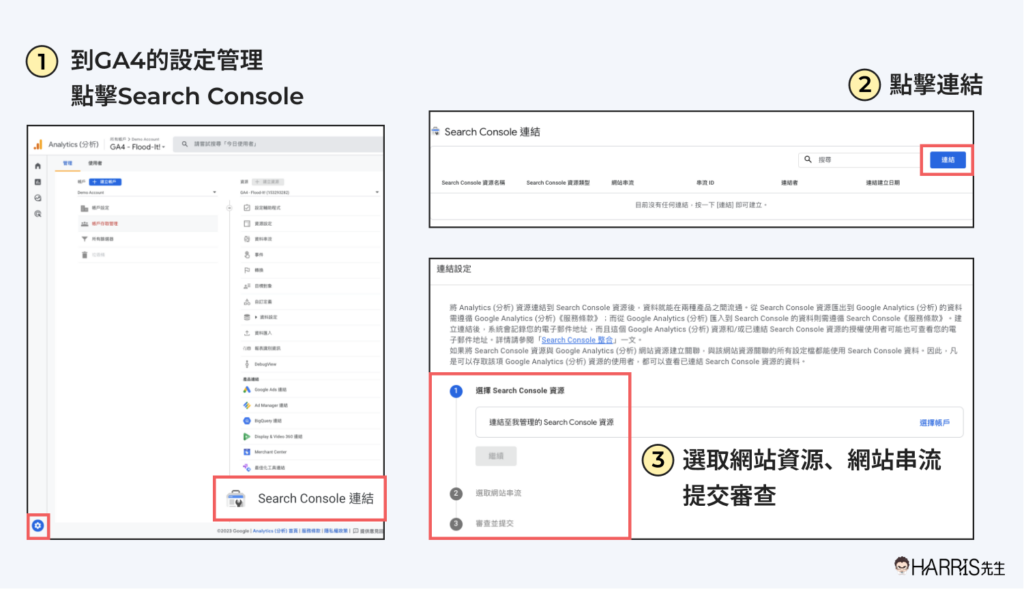
- 到 Google Analytics 的 設定管理 > 資源設定,點擊最底下的「Search Console」
- 點擊右上角的「連結」按鈕
- 選擇要連結綁定的 Google Search Console 帳戶、選取網站串流資源後,送出提交審核
綁定審核成功後,你可能會納悶,Search Console 報表在哪裡?怎麼都找不到?
因為最後還需要「啟用報表」這個步驟,你才能在 Google Analytics 看到 Search Console 的數據:
- 點開 Google Analytics 的「報表」,點擊最底下的「媒體庫」
- 在「集合」區塊中,點擊「建立新集合」
- 在「從範本開始著手」區塊中,點擊「Search Console」
- 直接點擊儲存(如果有其他想看的報表,也可以在此拖曳新增)
- 回到集合區塊,點開 Search Console 的選單,點擊「發佈」
完成綁定和啟用報表後,你在 Google Analytics 4 就可以直接查看曝光、點擊、平均排名等等資料,並搭配 Google Analytics 的數據,幫助你更全面的分析網站數據成效。
Google Search Console 功能面板導覽
Google Search Console 的功能很多,實務上你不一定會用到所有功能(取決於你網站的性質、產業、以及面臨的 SEO 問題)。 Google Search Console 左側面板把功能分成 7 個部分,以下會針對重要功能做說明:
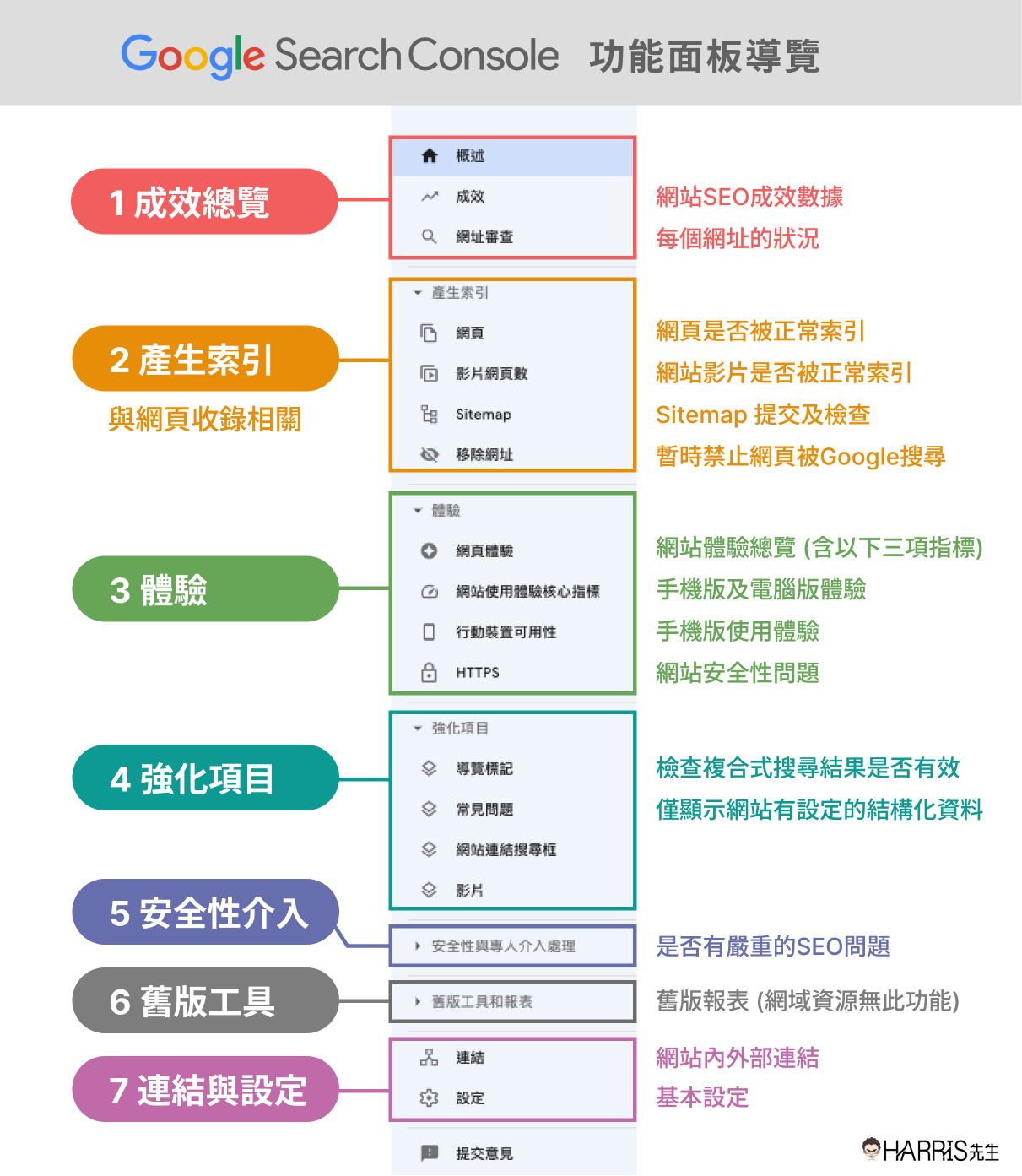
1.【成效總覽】查看網站 SEO 成效數據、檢查網址狀況
- 概述:網站的總覽儀表板,可以快速查看網站的 SEO 成效、索引、體驗、複合式搜尋結果這四個報表的狀況
- 成效:網站 SEO 自然搜尋成效,包括點擊次數、曝光次數、網站排名等數據,是實務上在優化 SEO 時一定會觀察的重要報表。關於成效報表的指標解讀,我在這篇文章有完整說明:Search Console 的搜尋分析(成效報表),超完整教學
- 網址審查:跟 Google Search Console 頂端的搜尋列功能一樣,只要輸入網站上的特定網址,就能檢查這個網頁的狀態是否正常(包含索引狀況、HTML 程式碼、手機版網頁等等)。如果你在網站有新增文章或頁面,可以在發布的 3-7 天後使用網址審查,來檢查網頁是否有被 Google 成功索引。
2.【產生索引】與網頁收錄相關
- 網頁:總覽整個網站的 Google 索引狀態,建議定期檢查是否有異常狀態
- 影片網頁數:如果你的網站包含重要影片,建議定期檢查影片是否有被 Google 索引
- Sitemap:新增網站 Sitemap,或檢查已提交的 Sitemap 是否有被 Google 讀取
- 移除網址:可以暫時禁止網頁出現在 Google 搜尋結果中,效果可維持六個月(若是想永久移除網址,未來我會再寫一篇文章說明)
3.【體驗】與網站使用者體驗、網站優化相關
- 網頁體驗:快速總覽網站體驗是否良好,包含以下三項指標的狀態
- 網站使用體驗核心指標:檢查手機版與電腦版的使用者體驗,若有需要優化的網址也會在此列出。指標說明可以參考我的這篇文章。
- 行動裝置可用性:檢查網站手機版是否有跑版或影響閱讀等問題。
- HTTPS:查看網站已建立索引的 HTTP 網址和 HTTPS 數量( HTTP 網址代表網站有安全性問題,會直接影響 SEO ,詳細說明請參考:談 HTTPS對 SEO的影響)
4.【強化項目】與結構化資料相關,確認網站的複合式搜尋結果
這邊會顯示網站設定的 Schema 結構化資料標記,點擊便可以查看各項複合式搜尋結果是否有效。(此處每個人的項目會不一樣,取決於 Google 有偵測到的項目)
5.【安全性與專人介入處理】
如果網站有嚴重的 SEO 或安全性問題,會顯示在此
6.【舊版工具和報表】網域資源不支援此功能
保留舊版 Google Search Console 的功能,例如 robots.txt 測試、檢索頻率設定等
7.【連結與設定】
查看網站的內部與外部連結、以及 Google Search Console 基礎設定
Google Search Console 初學者
必須知道的4件事
1. 每週必看:Search Console 數據報表

Google Search Console 主要的四個指標「曝光、點擊、點閱率、平均排名」是 Google 官方提供的獨有數據,可以看到你的每一個網頁、每一組關鍵字的重要數據,建議你每週都要追蹤查看,藉此來了解網站的 SEO 成效,並從中進行分析與優化。
這幾個重要的 SEO 指標,可以在 Google Search Console 的「成效報表」查看,如果你有綁定 Google Analytics,也可以直接在 Google Analytics 中查看。(如果不太清楚如何綁定或查看報表,請 點我參考「綁定 Search Console 與 GA4 數據資料」這個段落)
延伸閱讀:Search Console 的搜尋分析(成效報表),超完整教學
2. 有時很重要的:檢索狀況監測

在 Google Search Console 裡有個「檢索統計資料」的報表,此報表在需要的時候會特別重要(有時發現 SEO 的成效出現問題時就會來使用),這裡面呈現的是,Google 的搜尋爬蟲造訪你網站的數據,如果每天檢索的網頁突然大幅下降、或下載所需時間大幅變高了,很有可能是你網站出了問題。
(如果檢索出問題,可能原因非常多,比方說:主機、伺服器設定有問題,造成搜尋爬蟲無法抓取我們網站的資料,這部分要談的就會太多,先不再這篇文章談太多,未來我會到其他文章上分享)
3. Google Search Console 常常被用來疑難排解
Google Search Console 有很多的功能可以幫助你排解 SEO 的問題,如果你突然發現網站搜尋流量大幅下滑,到 Google Search Console 來看數據資料會很有幫助(如果沒有大規模改版、主機搬家、換網址,通常搜尋流量不會大幅下滑,肯定是有發生某些問題),在發生問題後,我們可以到 Google Search Console 的訊息中心、檢索報表觀察,Google 是否有給我們甚麼警訊?是網站做錯哪些事情造成 SEO 有問題?
4. Google Search Console 的資料會有延遲
基本上你想要一打開 Google Search Console 就看到今天的數據是沒辦法的,Google Search Console 的資料都會慢 2-5 天不等(也就是說你要看今天的數據,至少要等兩天以後才看的到),有時會等上 4-5 天,基本上它的數據更新並不是很即時。
Google Search Console 教學就到這邊,因為此篇文章是初學者指南,只有帶到最基本的安裝設定與功能簡介,但其實 Google Search Console 還有很多內容可以深入說明,像是各項報表的解讀、數據分析技巧、相關工具應用等等,之後會再寫成文章跟你分享。 ^^
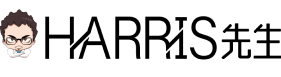

,超完整教學-600x346.png)